 tutoriels informatiques
tutoriels informatiques
 Navigateur
Navigateur
 Comment désactiver complètement le filtrage des annonces par 360 Browser_How pour désactiver complètement la fonction de blocage des annonces de 360 navigateur
Comment désactiver complètement le filtrage des annonces par 360 Browser_How pour désactiver complètement la fonction de blocage des annonces de 360 navigateur
Comment désactiver complètement le filtrage des annonces par 360 Browser_How pour désactiver complètement la fonction de blocage des annonces de 360 navigateur
1. Pour désactiver la fonction de filtrage d'annonce du navigateur 360, vous devez accéder aux paramètres → Fonction étendue → Désactiver le commutateur de filtrage de l'annonce; 2. Décochez les articles recommandés pour les nouvelles et les nouvelles préférées d'aujourd'hui, etc. en laboratoire; 3. Supprimer les plug-ins de blocage des annonces tierces telles que ADBLOCK via la gestion d'extension; 4. Vérifiez les paramètres de confidentialité et de sécurité, désactiver le blocage contextuel et les autorisations de filtrage associées; 5. S'il n'est toujours pas valide, vous pouvez réinitialiser le navigateur aux paramètres par défaut pour effacer complètement les règles de filtrage.

Si vous constatez que le contenu AD est automatiquement filtré lors de l'utilisation du navigateur 360, ce qui affecte l'expérience de navigation Web normale, elle peut être causée par la fonction de blocage de l'annonce activée. Voici les méthodes de fonctionnement spécifiques pour désactiver complètement cette fonction.
Cet article fonctionne: Lenovo Xiaoxin Pro 16, Windows 11
1. Éteignez la fonction de filtrage publicitaire intégré
Le navigateur 360 est livré avec son propre module de filtrage d'annonces, qui peut être directement désactivé via la page Paramètres. Cette opération arrêtera la reconnaissance automatique du navigateur et le blocage des annonces Web.
1. Cliquez sur l'icône du menu de ligne horizontale dans le coin supérieur droit du navigateur pour ouvrir la liste des fonctions.
2. Sélectionnez "Paramètres" dans le menu déroulant pour entrer l'interface de configuration.
3. Trouvez et cliquez sur l'option "Fonctions étendues" dans la barre de navigation à gauche.
4. Trouvez la carte de fonction "filtrage d'annonces" ou "Blocking AD" à droite.
5. Cliquez sur le bouton de commutateur sur le côté droit de la fonction pour passer son état de (bleu) à OFF (gris).
6. Confirmez que le commutateur est désactivé et que le navigateur ne filtrera plus activement les éléments publicitaires de la page.
2. Désactiver les éléments de poussée de publicité dans le laboratoire
La zone de laboratoire contient un certain nombre de services de recommandation de contenu activés par défaut. Ces services sont souvent accompagnés d'un filtrage publicitaire et doivent être non contrôlés un par un pour s'assurer qu'ils sont complètement fermés.
1. Dans la page Paramètres, cliquez sur l'option "Laboratoire" à gauche.
2. Trouvez la fonction "aujourd'hui privilégiée" dans la liste à droite et annulez l'état de vérification devant lui.
3. Continuez à trouver des entrées similaires telles que "Hot News", "360 Pictorial", "Quick News".
4. Assurez-vous de vous assurer que toutes les options avec la nature de la recommandation de contenu ne sont pas contrôlées .
5. Après avoir terminé les paramètres, fermez la page et redémarrez le navigateur pour que les modifications prennent effet.
3. Retirer les plug-ins de blocage des annonces tierces
Les utilisateurs peuvent installer des plug-ins tels qu'AdBlock Plus et UBlock Origin par eux-mêmes. Ces outils s'exécutent indépendamment des fonctions du navigateur et doivent être traités séparément.
1. Cliquez sur le bouton de menu dans le coin supérieur droit et sélectionnez "Extensions" sous "Plus d'outils".
2. Affichez la liste des plugins installés sur la page de gestion des extensions.
3. Identifiez les extensions avec les noms contenant des mots "bloc d'annonces", "AdBlock", "Dead Ads", etc.
4. Cliquez sur les boutons "Supprimer" ou "Supprimer" sous le plug-in correspondant pour désinstaller.
5. Si vous n'êtes pas sûr de l'objectif du plug-in, vous pouvez temporairement le désactiver un par un et tester l'effet d'affichage de la page Web .
4. Ajuster les paramètres de confidentialité et de sécurité
Certains paramètres de sécurité relieront le mécanisme de filtrage des annonces, et vous devez vérifier le blocage contextuel et les configurations d'autorisation connexes pour empêcher l'arrière-plan de filtrer en continu les publicités.
1. Après avoir saisi "Paramètres", sélectionnez l'option "Paramètres avancés".
2. Cliquez sur la catégorie "Confidentialité et sécurité".
3. Trouvez l'élément de réglage des "popt-ups and redirections".
4. Cliquez sur le lien "Paramètres du site Web" ou "Gérer les autorisations" à droite.
5. Assurez-vous que l'option "Block Popup" n'est pas activée ou le modifier en état "Autoriser".
6. Retournez à la page Paramètres principaux et assurez-vous qu'il n'y a pas d'autres éléments d'ouverture liés au «filtrage de contenu».
5. Réinitialiser les paramètres du navigateur
Lorsque la méthode ci-dessus ne peut pas désactiver complètement le filtrage des AD, vous pouvez restaurer la configuration par défaut en la réinitialisant pour effacer toutes les règles de filtrage personnalisées.
1. Allez en bas de la page "Paramètres" et cliquez sur "Paramètres avancés" pour étendre plus d'options.
2. Faites défiler vers le bas vers la zone "réinitialiser et propre".
3. Sélectionnez le bouton "Restaurer les paramètres de la valeur par défaut" ou "Réinitialiser les paramètres".
4. Cliquez sur "Réinitialiser les paramètres" dans la fenêtre de confirmation contextuelle pour effectuer l'opération.
5. Remarque: Cette opération effacera tous les paramètres personnalisés, y compris les pages de démarrage, les moteurs de recherche, etc.
Ce qui précède est le contenu détaillé de. pour plus d'informations, suivez d'autres articles connexes sur le site Web de PHP en chinois!

Outils d'IA chauds

Undress AI Tool
Images de déshabillage gratuites

Undresser.AI Undress
Application basée sur l'IA pour créer des photos de nu réalistes

AI Clothes Remover
Outil d'IA en ligne pour supprimer les vêtements des photos.

Stock Market GPT
Recherche d'investissement basée sur l'IA pour des décisions plus intelligentes

Article chaud

Outils chauds

Bloc-notes++7.3.1
Éditeur de code facile à utiliser et gratuit

SublimeText3 version chinoise
Version chinoise, très simple à utiliser

Envoyer Studio 13.0.1
Puissant environnement de développement intégré PHP

Dreamweaver CS6
Outils de développement Web visuel

SublimeText3 version Mac
Logiciel d'édition de code au niveau de Dieu (SublimeText3)
 Comment activer ou désactiver l'accélération matérielle dans Google Chrome_Comment configurer l'accélération matérielle dans Google Chrome
Oct 09, 2025 am 11:39 AM
Comment activer ou désactiver l'accélération matérielle dans Google Chrome_Comment configurer l'accélération matérielle dans Google Chrome
Oct 09, 2025 am 11:39 AM
Si Google Chrome se bloque, se bloque ou plante, vous pouvez essayer d'ajuster les paramètres d'accélération matérielle. Allumez-le ou désactivez-le d'abord via le commutateur « Utiliser le mode d'accélération matérielle » dans les paramètres du navigateur, puis redémarrez le navigateur ; si le problème persiste, accédez à la page chrome://flags, recherchez les options liées au GPU, désactivez les fonctionnalités expérimentales telles que le décodage vidéo accéléré par le matériel, la rastérisation GPU et le zéro-copieur, puis redémarrez le navigateur pour appliquer les modifications.
 Que faire si le dossier Win10 ne peut pas être renommé : solution d'échec de renommage du fichier Win10
Oct 10, 2025 pm 12:24 PM
Que faire si le dossier Win10 ne peut pas être renommé : solution d'échec de renommage du fichier Win10
Oct 10, 2025 pm 12:24 PM
Les dossiers qui ne peuvent pas être renommés peuvent être dus à leur occupation, à des autorisations insuffisantes ou à des problèmes de paramètres système ; 02. Vous pouvez mettre fin au processus d'occupation via le Gestionnaire des tâches et le Moniteur de ressources ; 03. Exécutez l'Explorateur de fichiers en tant qu'administrateur pour augmenter les autorisations ; 04. Réinitialisez les options du dossier pour corriger les échecs de l'interface ; 05. Vérifiez et réparez le chemin du dossier utilisateur dans le registre ; 06. Utilisez des outils tels que IObitUnlocker pour forcer le déverrouillage.
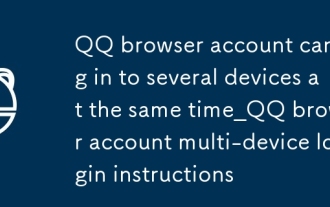 Le compte de navigateur QQ peut se connecter à plusieurs appareils en même temps_Instructions de connexion multi-appareils du compte de navigateur QQ
Oct 09, 2025 am 11:30 AM
Le compte de navigateur QQ peut se connecter à plusieurs appareils en même temps_Instructions de connexion multi-appareils du compte de navigateur QQ
Oct 09, 2025 am 11:30 AM
Connectez-vous avec un compte QQ pour synchroniser plusieurs appareils, et il est recommandé de ne pas dépasser 3 appareils ; La connexion WeChat ne prend en charge qu'un seul appareil en ligne, ce qui convient à une utilisation occasionnelle. Choisissez une méthode plus appropriée en fonction de vos habitudes d'utilisation.
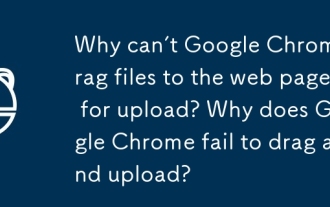 Pourquoi Google Chrome ne peut-il pas faire glisser les fichiers vers la page Web pour les télécharger ? Pourquoi Google Chrome ne parvient-il pas à glisser et à télécharger ?
Oct 09, 2025 am 11:36 AM
Pourquoi Google Chrome ne peut-il pas faire glisser les fichiers vers la page Web pour les télécharger ? Pourquoi Google Chrome ne parvient-il pas à glisser et à télécharger ?
Oct 09, 2025 am 11:36 AM
Tout d'abord, vérifiez si la page Web prend en charge la fonction de téléchargement par glisser-déposer, vérifiez s'il existe une zone de glisser-déposer et testez d'autres sites Web ; puis fermez les extensions de navigateur susceptibles d'interférer ; vider le cache du navigateur et les cookies ; assurez-vous que la fonction glisser-déposer est activée via chrome://flags ; vérifiez les autorisations des fichiers système et les restrictions du logiciel de sécurité, et exécutez le navigateur en tant qu'administrateur si nécessaire ; Enfin, mettez à jour ou réinstallez Google Chrome avec la dernière version.
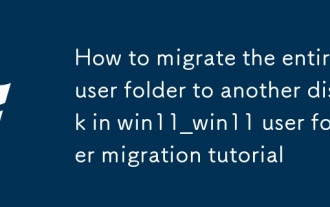 Comment migrer l'intégralité du dossier utilisateur vers un autre disque dans le didacticiel de migration du dossier utilisateur win11_win11
Oct 10, 2025 pm 12:27 PM
Comment migrer l'intégralité du dossier utilisateur vers un autre disque dans le didacticiel de migration du dossier utilisateur win11_win11
Oct 10, 2025 pm 12:27 PM
Réponse : Les dossiers utilisateur peuvent être migrés via WindowsPE en modifiant le registre, les liens symboliques ou en réinstallant le système. Sauvegardez d'abord les données, puis choisissez de modifier le chemin de la clé de registre ProfileList dans l'environnement PE, ou utilisez mklink pour créer une jonction de répertoire, ou renommez C:\Users vers l'ancienne sauvegarde, puis établissez un lien de jonction vers D:\Users. Vous pouvez également définir le chemin utilisateur par défaut vers un disque non système via la ligne de commande et le fichier de réponses lors d'une nouvelle installation pour garantir que les utilisateurs se connectent normalement et que les données sont intactes après la migration.
 Comment résoudre les problèmes de connexion wifi après une mise à jour Windows ?
Oct 10, 2025 am 02:01 AM
Comment résoudre les problèmes de connexion wifi après une mise à jour Windows ?
Oct 10, 2025 am 02:01 AM
Si le Wi-Fi cesse de fonctionner après une mise à jour de Windows, essayez ces étapes : 1. Exécutez l'outil de dépannage de l'adaptateur réseau. 2. Mettez à jour ou réinstallez le pilote Wi-Fi via le Gestionnaire de périphériques. 3. Restaurez le pilote si le problème a commencé après une mise à jour. 4. Réinitialisez la pile réseau à l'aide de l'invite de commande. 5. Désactivez l'API de démarrage rapide.
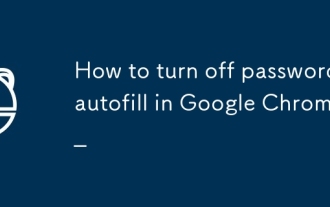 Comment désactiver la saisie automatique des mots de passe dans Google Chrome_Comment désactiver la saisie automatique des mots de passe dans Google Chrome
Oct 09, 2025 am 11:21 AM
Comment désactiver la saisie automatique des mots de passe dans Google Chrome_Comment désactiver la saisie automatique des mots de passe dans Google Chrome
Oct 09, 2025 am 11:21 AM
1. Désactivez les options « Remplissage automatique des mots de passe » et « Proposer d'enregistrer les mots de passe » dans les paramètres de Chrome ; 2. Effacez les mots de passe enregistrés et désactivez la synchronisation des mots de passe pour les comptes Google ; 3. Empêchez le remplissage automatique du formulaire en ajoutant des champs masqués et en définissant autocomplete="new-password".
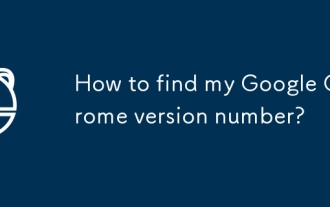 Comment trouver mon numéro de version de Google Chrome ?
Oct 10, 2025 am 06:06 AM
Comment trouver mon numéro de version de Google Chrome ?
Oct 10, 2025 am 06:06 AM
Ouvrez le menu de Chrome en cliquant sur les trois points verticaux (⋮) dans le coin supérieur droit. 2. Accédez à « Aide » > « À propos de Google Chrome » dans le menu déroulant. 3. Affichez le numéro de version affiché dans l'onglet « À propos de Google Chrome », tel que la version 125.0.6422.78 (désactivée).





